Как прошить роутер D-Link DIR-620
Процесс прошивки рассматриваемого роутера не слишком отличается от остальных устройств компании D-Link как в плане общего алгоритма действий, так и в плане сложности. Для начала обрисуем два главных правила:
- Крайне нежелательно начинать процесс обновления системного ПО роутера по беспроводной сети: такое соединение может быть нестабильно, и привести к ошибкам, способным вывести девайс из строя;
- Питание как роутера, так и целевого компьютера в процессе прошивки не должно прерываться, поэтому желательно перед началом манипуляции подключить оба устройства к источнику бесперебойного питания.
Собственно процедура обновления прошивки для большинства моделей Д-Линк производится двумя методами: автоматическим и ручным. Но прежде чем мы рассмотрим оба, отметим, что в зависимости от установленной версии прошивки, внешний вид интерфейса настройки может отличаться. Старый вариант выглядит привычно для пользователей продукции компании D-Link:
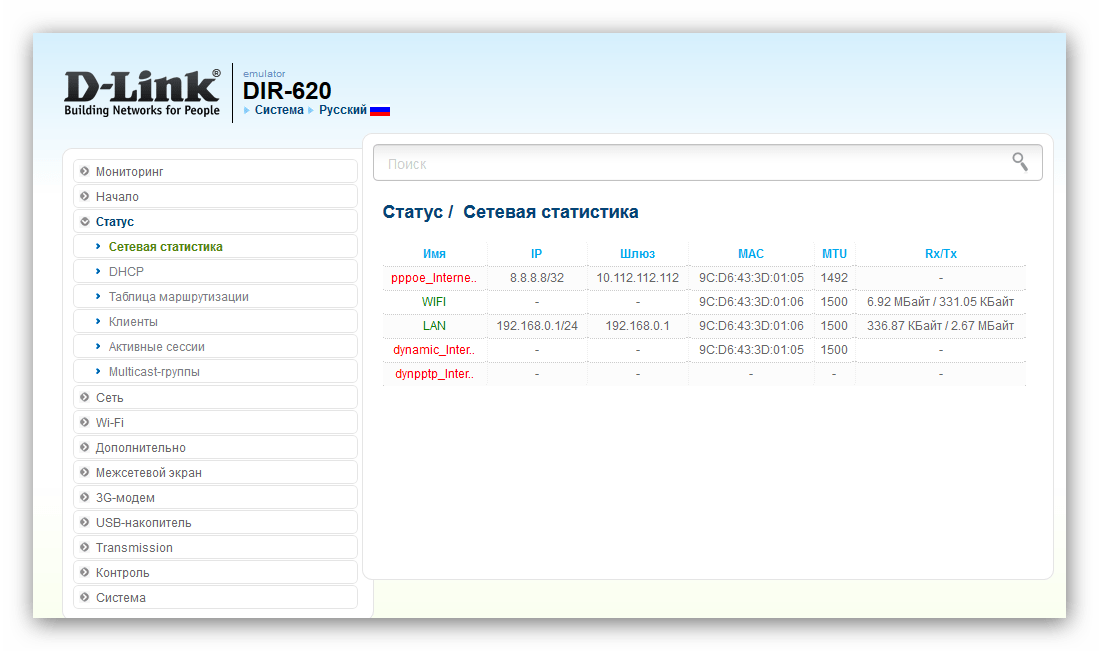
Новый вариант интерфейса выглядит более современно:
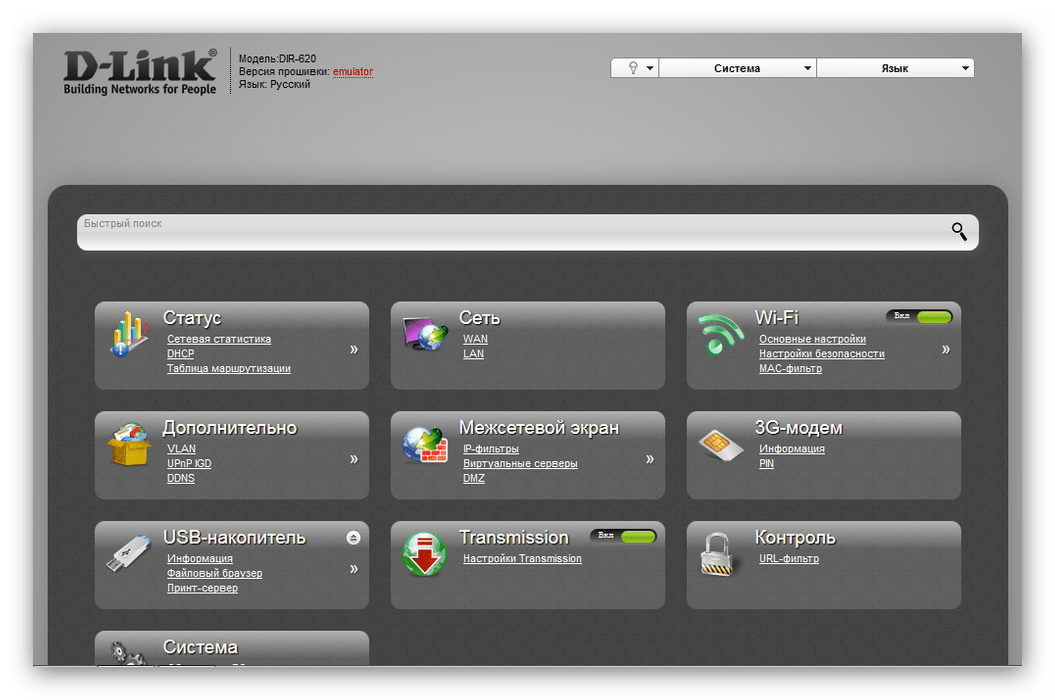
Функционально обе разновидности конфигураторов идентичны, отличается только местоположение некоторых элементов управления.
Способ 1: Удалённое обновление прошивки
Самый простой вариант получить новейшее ПО для вашего роутера – позволить устройству самостоятельно скачать и установить его. Выполняйте действия по такому алгоритму:
- Откройте веб-интерфейс роутера. На старом «белом» найдите в главном меню пункт «Система» и раскройте его, после чего кликните по варианту «Обновление ПО».

В новом «сером» интерфейсе первым делом нажмите на кнопку «Расширенные настройки» внизу страницы.
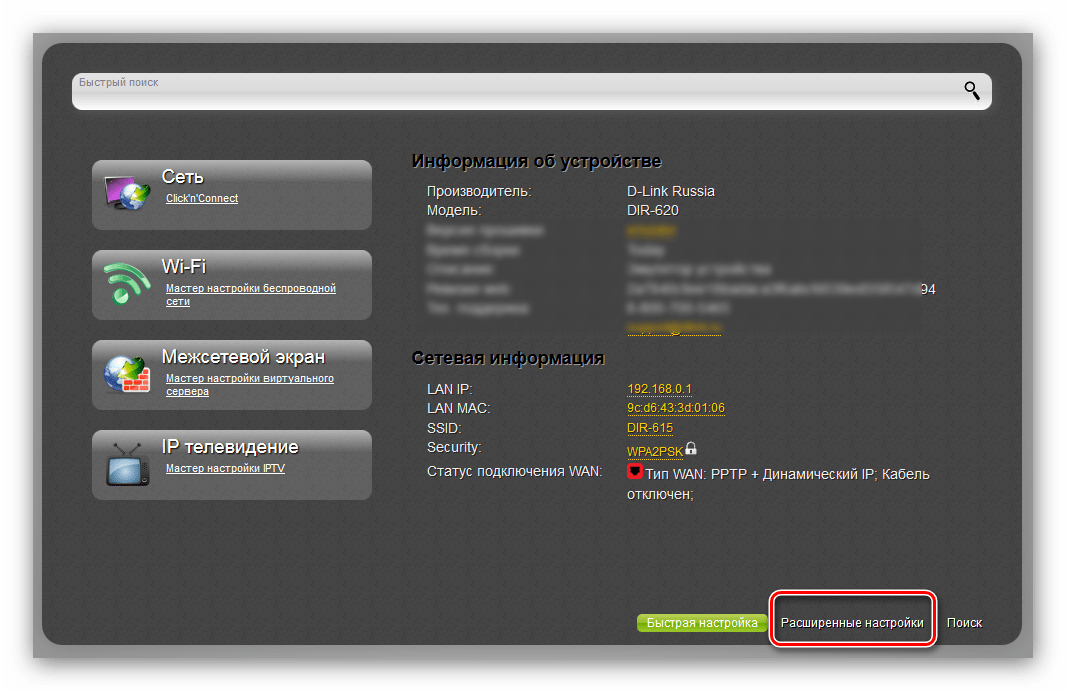
Затем найдите блок опций «Система» и нажмите на ссылку «Обновления ПО». Если этой ссылки не видно, нажмите на стрелочку в блоке.
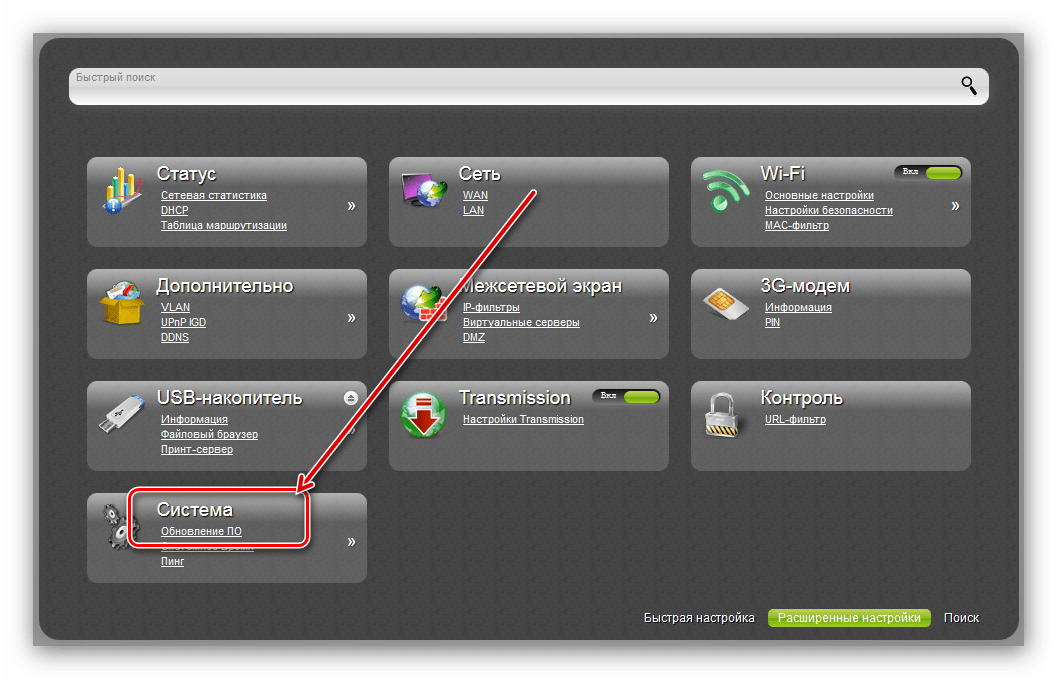
Поскольку дальнейшие действия одинаковы для обоих интерфейсов, мы будем использовать более привычный пользователям «белый» вариант.
- Для удалённого обновления прошивки убедитесь, что пункт «Проверять обновления автоматически» отмечен. Кроме того, проверить наличие новейшей прошивки можно и вручную, нажатием на кнопку «Проверить обновления».
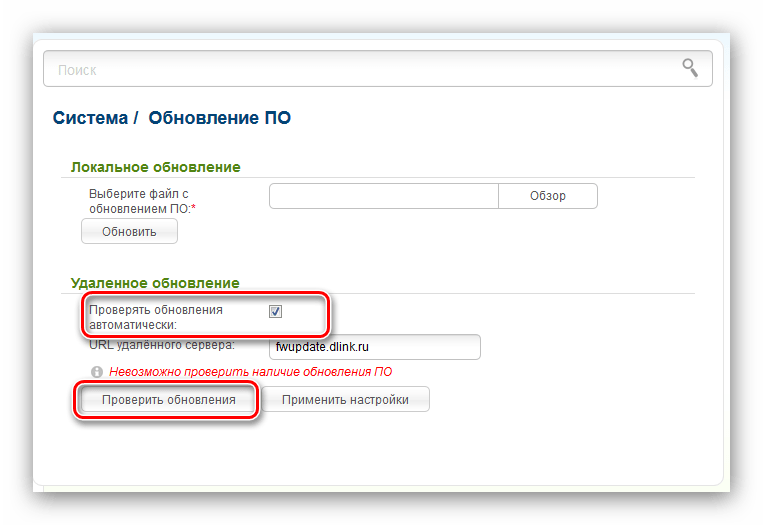
- В случае если на сервере производителя есть более новый вариант ПО для маршрутизатора, вы увидите соответствующее уведомление под строкой с адресом. Для начала процедуры обновления воспользуйтесь кнопкой «Применить настройки».
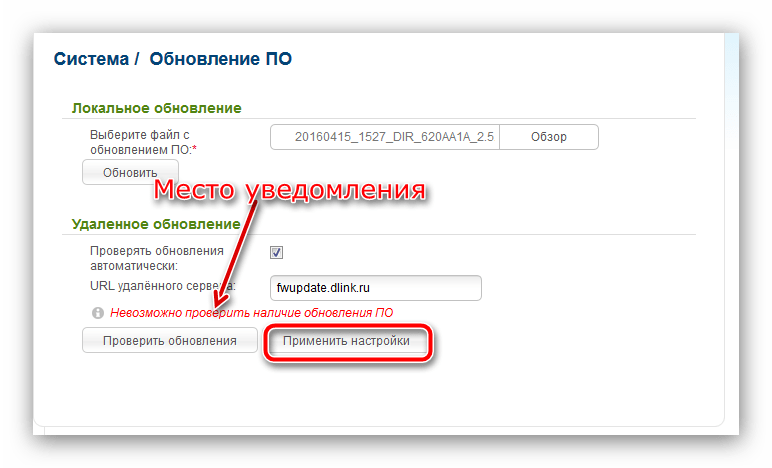
Теперь остаётся только подождать завершения манипуляции: все нужные действия устройство проделает самостоятельно. Возможно, в процессе будут наблюдаться проблемы с интернетом или беспроводной сетью – не тревожьтесь, это нормальное явление при обновлении микропрограммы любого маршрутизатора.
Способ 2: Локальное обновление ПО
Если автоматическое обновление прошивки недоступно, всегда можно воспользоваться локальным способом апгрейда микропрограммы. Выполните описанные ниже действия:
- Первое, что следует знать перед прошивкой роутера – его аппаратная ревизия: электронная начинка девайса отличается для девайсов одной модели, но разных версий, поэтому прошивка от DIR-620 с индексом A не подойдёт к роутеру той же линейки с индексом A1. Точную ревизию именно вашего образца можно узнать из стикера, приклеенного к днищу корпуса роутера.
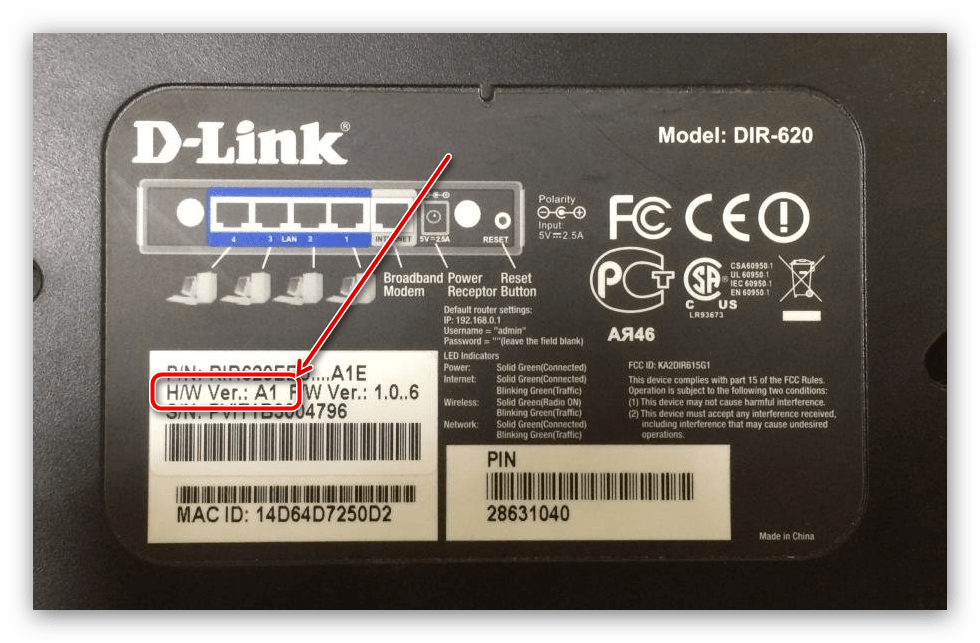
- После определения аппаратной версии устройства переходите к ; для удобства мы даём прямую ссылку на директорию с прошивками. Найдите в ней каталог вашей ревизии и заходите в него.

- Выберите среди файлов самую свежую прошивку – новизна определяется по дате слева от имени прошивки. Название и является ссылкой на скачивание – кликните по нему ЛКМ для начала загрузки BIN-файла.

- Переходите к опции обновления ПО в конфигураторе роутера – в предыдущем способе мы описали полный путь.
- На этот раз обратите внимание на блок «Локальное обновление». Сперва здесь нужно воспользоваться кнопкой «Обзор»: это запустит «Проводник», в котором следует выбрать файл прошивки, скачанный в предыдущем шаге.
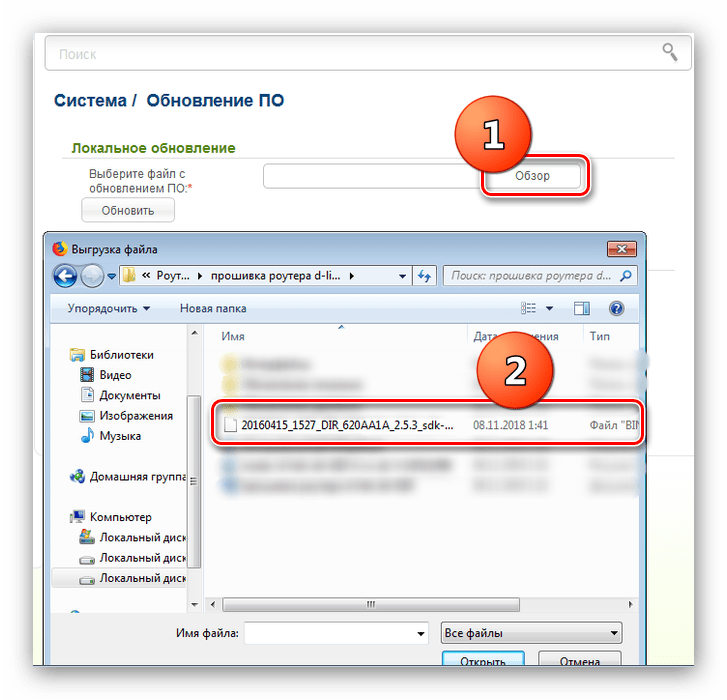
- Последнее действие, которое требуется от пользователя – нажатие на кнопку «Обновить».
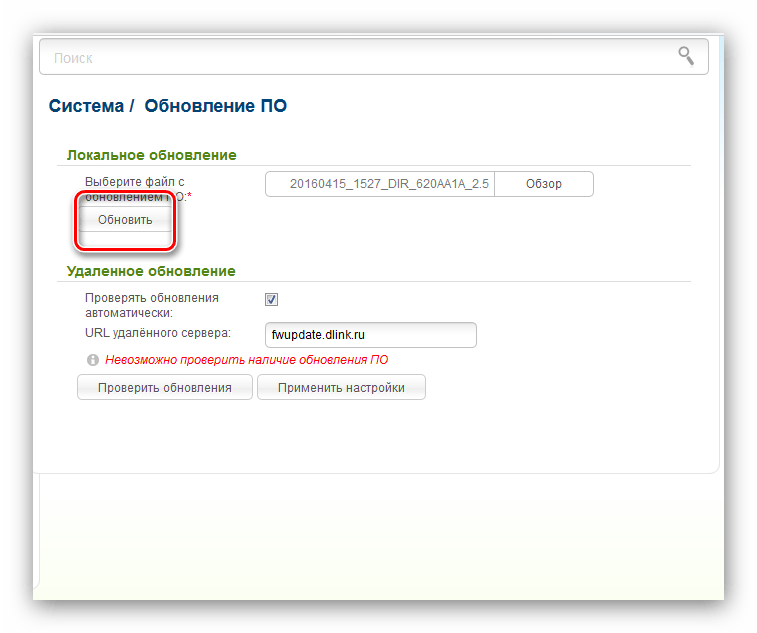
Как и в случае с удалённым обновлением, нужно подождать, пока новая версия микропрограммы будет записана в устройство. Этот процесс занимает в среднем около 5 минут, во время которого могут наблюдаться трудности с доступом к интернету. Не исключено, что роутер придётся настроить заново — в этом вам поможет подробная инструкция от нашего автора.
Подробнее: Настройка D-Link DIR-620
На этом мы заканчиваем руководство по прошивке роутера D-Link DIR-620. Напоследок хотим напомнить – скачивайте прошивки только с официальных источников, иначе в случае неполадок вы не сможете воспользоваться поддержкой производителя.
 Мы рады, что смогли помочь Вам в решении проблемы.
Мы рады, что смогли помочь Вам в решении проблемы.
Отблагодарите автора, поделитесь статьей в социальных сетях.
 Опишите, что у вас не получилось. Наши специалисты постараются ответить максимально быстро.
Опишите, что у вас не получилось. Наши специалисты постараются ответить максимально быстро.
Обновление прошивки wi-fi роутера D-link DIR 620.
Включаем маршрутизатор в сеть 220 В, соединяем кабелем LAN порты компьютера и роутера.
Откроем браузер и перейдем по адресу https://192.168.0.1/ .
Если у вас не заходит на https://192.168.0.1/ , то скорее всего у вас неверные настройки протокола интернета TCP/IPv4 . Для настройки необходимо: в Windows 7, 8: зайти в панель управления — Сеть и Интернет — Центр управления сетями и общим доступом. Слева выбрать Изменение параметров адаптера; в Windows ХР: Панель управления — Сетевые подключения.
Кликните правой кнопкой мыши по значку соединения по локальной сети и нажмите Свойства. Выберите Протокол Интернета Версии 4 ( TCP/IPv4) и нажмите кнопку Свойства. Установите автоматическое получение IР и DNS. Нажмите ОК.
 Настройки tcp/ipv4.
Настройки tcp/ipv4.
После этого пробуйте зайти снова.
Введите в поле Login — admin, Password — admin.
 Вход в DIR-620.
Вход в DIR-620.
Вам предложат установить новый пароль, рекомендую использовать новый пароль, а не admin.
 Смена пароля DIR-620.
Смена пароля DIR-620.
Внизу слева нажимаем Advanced Settings.
 Настройки DIR-620.
Настройки DIR-620.
Раздел System, нажимаем на двойную стрелку и выбираем Firmware Upgrade.
 Настройки system DIR-620.
Настройки system DIR-620.
Нажимаем Browse, выбираем файл прошивки и снизу щелкаем по кнопке Update from file.
 Обновление прошивки DIR-620.
Обновление прошивки DIR-620.
Ждем пока установиться новая прошивка.

Инструкция: как прошить роутер D-Link DIR-620.
Процедура обновления микропрограммы на wifi-роутере DIR-620 совсем не сложна — ни на относительно старой ревизии (H/W ver.) версии rev.A, ни на более новых , с индексами D1 и C1. Она не требует каких-то особых или специфических знаний в области сетевых технологий и осуществляется за пару кликов мыши.
Перед началом процедуры обязательно уточните аппаратную версию устройства — так называемую ревизию. Посмотреть её можно на наклейке, расположенной на нижней части корпуса — H/W ver., H/W rev. или revision.
Затем надо зайти на официальный ftp-сервер производителя и скачать оттуда последнюю версию прошивки для своей аппаратной версии роутера. Ссылка на прошивки:
Прошивки для DIR-620 A
Прошивки для DIR-620 C1
Прошивки для DIR-620 D1
Примечание:
Если на Вашем беспроводном маршрутизаторе DIR-620 аппаратной ревизии А используется прошивка 1.2.1, то сначала обновите ее до версии 1.2.16 (файл прошивки only_for_FW_1.2.1_DIR_620-1.2.16-20110127.fwz) Использование данной прошивки с другой аппаратной ревизией приведет к выходу устройства из строя.
Идем в веб-интерфейс роутера — https://192.168.0.1. Если зайти в веб-интерфейс не получается — смотрите вот эту инструкцию.
На старых версиях прошивки (1.2.Х и 1.3.Х) Вам надо зайти в раздел «Система» > «Обновление ПО»:
Нажимаем кнопку «Обзор» и выбираем файл с прошивкой. После чего нажимаем кнопку «Обновить».
На DIR-620 rev.A c программным обеспечением версии 1.4.Х, а так же устройствах версии D и С, прошивка маршрутизатора делается из меню «Расширенная настройка» > «Дополнительно» > «Обновление ПО»:
Нажимаем кнопку «Обзор» и выбираем файл с прошивкой.
После чего нажимаем кнопку «Обновить».
Роутер сам обновит прошивку и перезагрузится.
> dimio.org
D-Link DIR-620 и dd-wrt — бюджетный NAS и торрентокачалка
 декабря 5, 2011 | dimio
декабря 5, 2011 | dimio
Давно подумывал о необходимости сделать дома NAS (сетевой диск), чтобы иметь общее для всех домашних компьютеров (а теперь — и смартфонов) хранилище музыки, фильмов, резервных копий и каких-то общих файлов, которые нужно синхронизировать между несколькими машинами. Идея собрать еще один компьютер на чём-нибудь типа Атома после размышлений была отброшена — получается долго и относительно дорого, хотя конечно интересно. Поэтому решил посмотреть в сторону готовых устройств с возможностью перепрошивки, конкретно — роутеры, поддерживающие dd-wrt/openwrt и т.п.
Сначала остановился на D-Link DIR-320 — ставший уже классическим вариант для создания домашнего NAS, организации небольшой полноценной сети и решения других подобных задач. Плюсы — весьма умеренная цена, давно на рынке и уже плотно оброс всевозможными руководствами по переделке и доработке. Однако получилось так, что в магазине его не оказалось и я купил DIR-620 — более современную версию 320-го. В остальном особой разницы нет — DIR-620 также имеет возможность перепрошивки сторонними прошивками, оборудован USB-выходом (USB-хостом, если быть точным) и стоит примерно тех же денег (в моём случае он даже оказался на 70 руб. дешевле).
Альтернативные прошивки для DIR-620
Поскольку положительных отзывов о штатной прошивке роутера я не обнаружил (в моём шла версия 1.21), а нашел, напротив, — немало отрицательных (о всех версиях до 1.21 включительно), я даже не стал её настраивать и сразу начал искать альтернативные прошивки для DIR-620. Таковых обнаружилось достаточно, я остановился на трёх — dd-wrt, zyxel keenetic и openwrt. После ознакомления с теорией себе установил только dd-wrt, ей и пользуюсь. OpenWRT нашел слишком поздно — просто почитал о ней, но пробовать не стал. Zuxel Keenetic думал поставить на случай, если не разберусь с dd-wrt — не пригодилось. Сборник прошивок, обновление загрузчика и инструкции по перепрошивке собраны на сайте deadc0de.ru.
Прошивка Zyxel Keenetic под DIR-620
Zyxel Keenetic по железу практически аналогичен D-Link DIR-620 и потому последний может быть прошит прошивкой от первого (оригинальной в случае небольшой переделки — нужно впаять резистор на плату или модифицированной — переделки в этом случае не требуется). К достоинствам этой прошивки можно отнести очень приятный веб-интерфейс, где всё просто и понятно; поддержку USB-принтера с простой установкой драйверов, наличие встроенного torrent-клиента (transmission-daemon) и dlna-сервера (minidlna). Сразу скажу, что последний не нужен, если различный медиа-контентс с NAS будет открываться на компьютере и нужен, если есть желание подключить к NAS например телевизор (который естественно должен dlna поддерживать). Почему я не стал прошиваться этой прошивкой? Во-первых — красота веб-интрефейса нужна только во время настройки, т.е. в идеале — один раз (а я и вовсе предпочитаю настраивать через консоль), во-вторых — хотя устанавливать софт через пакетный менеджер и есть возможность (только для «полноценного» Keenetic) — пакетов достаточно мало, в-третьих — прошивка эта закрытая и с ней связана достоточно неприятная история — в последнее время много DIR-620, прошитых в Keenetic, вышли из строя (а также не ясно, не сделают ли проверки на оригинальность железа в будущем — всё зависит от доброй воли Zyxel). Так что я остановился на dd-wrt.
Прошивка dd-wrt под DIR-620
Для DIR-620 подходит сборка прошивки от роутера с аналогичным железом — Asus RT-N13U. Основные достоинства — открытый исходный код, что влечёт за собой возможность самостоятельной сборки прошивки и наличие большого сообщества, где всегда можно получить помощь. Богатство настроек, доступное как через веб-интерфейс, так и из консоли (ssh установлен из коробки), возможность простой установки дополнительного софта через пакетный менеджер из репозитариев (торрент-клиент, dc++ клиент, samba, perl, php, tor и например motion, что вкупе с USB-хабом и/или свободными LAN-портами даст возможность подключить к роутеру камеры для видеонаблюдения). Естественно, так же, как и в случае с Keenetic, в dd-wrt присутствует возможность подключения сетевого принтера к роутеру через USB. К минусам можно причислить достаточно аскетичный веб-интерфейс разве что, других проблем за месяц использования не встретил. Заочно познакомиться с dd-wrt можно при помощи веб-эмулятора прошивки.
Как прошить DIR-620 прошивкой dd-wrt
Под описываемые задачи (закачка торрентов, сетевой диск, DC++) на мой взгляд лучше всего подходит следующий порядок прошивки (для устройства с заводской прошивкой):
- Сначала обновить загрузчик uboot, чтобы иметь возможность заливать на роутере прошивки через tftp, не занимаясь их конвертацией; С загрузчиком версии 3.3.2 может возникнуть проблема невключения WAN-порта. Исправляется она очень просто, как исправить — .
- Затем взять прошивку от Asus RT-N13U, имеющую встроенную поддержку ext2, ext3, fat и swap (без swap-раздела transmission работает очень нестабильно и нужно постоянно контролировать, чтобы закаче было не больше двух-трёх штук);
- Эту прошивку и загрузить на роутер, используя tftp (заодно и проверить, что этот способ работает) или веб-интерфейс стандартной прошивки (вкладки Система -> Обновление ПО), после чего можно будет спокойно подключать флешку для установки софта и хранения настроек (её лучше отформатировать в ext2 или ext3) и USB-HDD, который будет выступать в роли NAS. Если после установки dd-wrt перестали открываться ресурсы в локальной сети (retracker.local, локальные dc++ хабы и т.д.) — нужно выключить блокировку локальных DNS-имён.
Как видно — ничего особо сложного. После установки веб-интерфейс для настройки dd-wrt доступен по адресу 192.168.1.1, ssh можно включить в нём же (логин — root, пароль совпадает с паролем от веб-интерфейса). А я про подключение флешки и внешнего диска, а также про установку пакетов и включение swap расскажу в следующей заметке.
 Рубрики: *NIX, Интернет |
Рубрики: *NIX, Интернет | Метки: ddwrt, dir620, nas, гаджет |
Метки: ddwrt, dir620, nas, гаджет |
02 Сентября 2014 Блог — Железо и периферия

Поддержка web-камер, 3G модемов, NAS, причем все это одновременно ! Но не из коробки. Из коробки этот роутер имеет всесьма скромные возможности.
Всем, кому не нравится стандартная прошивка — просто залейте альтернативную прошивку. Она просто работает. Все пашет, даже современные 4g модемы.
Кроме этого, прошивка дает вам полноценный Linux.


Но будьте осторожны. Новые ревизии ревизии C1 )) могут не работать с прошивкой Vampik. У меня прошлогодние C1.
Прошивки DD-WRT, Open WRT и Zyxel Kinetiс данная ревизия роутеров не поддерживает, так как в устройстве используется чип Broadcomm. И сборок на этот чип в официальных сообществах пока не предвидится.
Для начала надо восстановить заводскую прошивку. Дело в том что на последнюю прошивку от Dlink-а ничего не установится.
У меня стояла 20131018_1247_DIR_620C1_2.0.9_sdk-master.bin . Вполне рабочая версия, бета, но Web — интерфейс и стабильность работы просто ужасные. Хотя заявленные функции роутер выполняет.
Обычной заливкой через веб интерфейс понизить прошивку не получится. Придется заливать в Recovery Mode. Опишу подробнее.
— скачиваем прошивку 1.0.8
— сама прошивка
— заходим в настройки сети — сетевого адаптера на компе и меняем значения с автоматических параметров на свои
В деталях выглядит вот так:
Для обновления через аварийный режим используйте любой броузер.
Задайте на сетевой карте адрес компьютеру вручную в свойствах протокола TCP/IP, например, IP 192.168.0.2 маска 255.255.255.0 шлюз 192.168.0.1
предпочитаемый DNS-сервер 192.168.0.1.
Затем отключите питание роутера, зажмите кнопку «Reset», включите питание и удерживайте кнопку еще 10 секунд. Далее обратитесь по адресу 192.168.0.1 и вставьте прошивку по запросу.
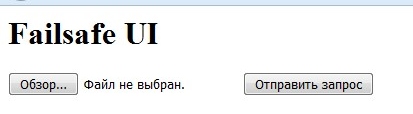
Ждем пока прошьется, ничего не трогаем, смотрим за поведением индикаторов, потребуется 3-5 минут примерно, когда загрузится закрываем браузер, ребутим роутер, пользуемся.
Прошивку я взял у Vampika
Это не самостоятельная прошивка, это модификация прошивки 1.9.2.7-d/-rtn от энтузиастов. Наш роутер есть в списке поддерживаемых.
Качаем релизную версию или ночные сборки по адресу https://vampik.ru/skachat-proshivku/
На момент написания статьи была версия DIR620C1-3.0.6.5218.trx
Далее все просто, — идем в веб интерфейс нашего роутера, выбираем скачаную прошивку и заливаем. Все манипуляции желательно проводить не отключая роутер. Если у вас есть берперебойник — подключите питание через него.
Через несколько минут (заливка идет довольно долго) обновите страницу броузера и вы увидите отличное от стандартного приглашение в админку:
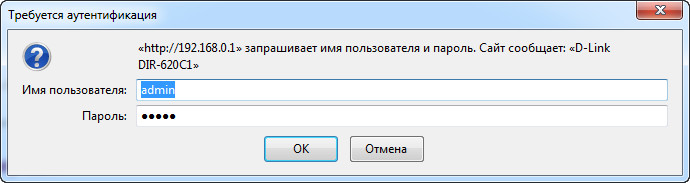
Логин admin: пароль: admin
И можно пользоваться прошивкой с расширенными возможностями. Остается только разобраться с репозиторием Entware.
В данной версии прошивки заинтересовала расширенная поддержка USB устройств, в частности web камер, тонкая настройка USB модемов. И конечно же возможности встроенного samba сервера.
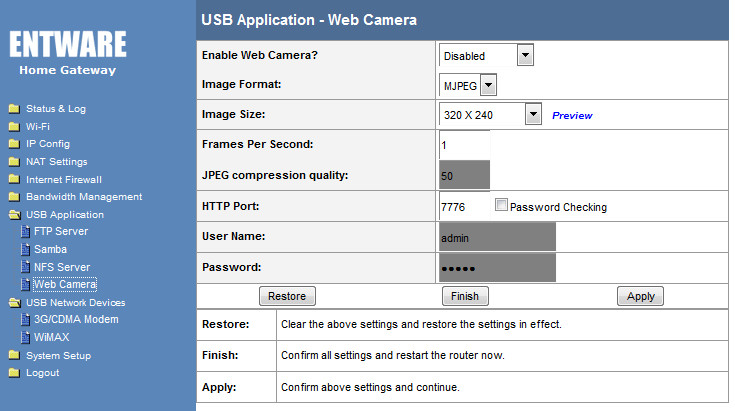
В следующей статье по данному девайсу расскажу как установить и настроить прошивку TomatoUSB.
После использования роутера DIR-620 на практике — скажу что девайс оправдал вложеные в него средства на все 100%. После тестирования прошивок было приобретено еще два роутера этой ревизии исключительно исходя из низкой стоимости девайса.
Если будет использоваться 3G или 4G интернет — то прошивка от энтузиастов предпочтительнее. Легко можно настроить модем работающий в режиме Hilink (режим в котором модем управляестя с помошью Web — интерфейса), просто включив режим Ethernet over USB.
Не забывайте проверять на сайтах наличие новых версий прошивок, а также, если через стандартный интерфейс обновления D-link-овской прошивки, альтернативная не ставится, то через аварийный режим ставится почти любая совместимая прошивка размером до 8мб.
Если роутер планируется использовать как Wi-fi клиент или мост, то тут как раз подойдет прошивка Tomato USB.
Бывают случаи когда после перепрошивки роутера новая прошивка не хочет корректно работать, и в таком случае хоро бы её откатить на заводскую, но роутер может не захотеть этого сделать и при попытке прошивки написать «Некорректная прошивка». Именно это со мной и случилось на роутере Dir 620 Rev C1, я уже было отчаялся но нашёл таки в интернете инструкцию прошивки.
Итак, для начала нам понадобится сама прошивка, изначально роутер был прошит версией 1.0.0 но её не найти и не скачать, так что качаем последнюю с офсайта ftp://ftp.dlink.ru/pub/Router/ в моём случае 1.0.8.
Дальше надо переписать адрес сетевухи,для этого (в windows 8) заходим в параметры—панель управления—сеть и интернет—центр управления сетями—изменение параметров адаптера, там будет что то типа ethernet Сеть, нажимаем правой кнопкой и выбираем Свойства, в открывшемся окне выделяем «протокол интернета версии 4(TCP/Ip v4)» и нажимаем свойства, в открывшемся окне выбираем «использовать следующий IP-адрес» и вводим в поле айпишника 192.168.0.2, маску ставим 255.255.255.0, Если у вас изначально айпишник стоял не дианамический а статический то перепишите его в блокнотик чтоб потом обратно восстановить, сохраняем-закрываем. Дальше обычно в системах старше висты tftp отключено, надо включить, панель управления—программы—включение или отключение компонентов windows, ставим галочку — Клиент TFTP, жмём ОК и ждём пока всё найдётся и установится(я на всякий случай ещё и телнет включил )
)
Дальше подключаем роутер, открываем командную строку под администратором(win+x—командная строка(администратор)), пишем там ping 192.168.0.1 смотрим как пакетики летают(образно выражаясь ) должно показать что несколько отправлено, столько же получено и ничего не потеряно
) должно показать что несколько отправлено, столько же получено и ничего не потеряно
Ну и собственно шьём, пишем в командной строке «tftp -i 192.168.0.1 put прошивка.BIN» (вместо «прошивка.BIN» название файла с прошивкой) но enter не нажимаем, кидаем файл прошивки туда где написано в командной строке(у меня С:\Windows\system32> , впринципе можно и в корень какого нибудь диска кинуть, а в командной строке сначала написать «буква диска:», я не пробовал но должно получится поидее). Дальше роутер выключаем, нажимем на нём Reset и держим, включаем роутер не отпуская ресета, держим его секунд 15 и отпускаем, нажимаем на enter в командной строке, должна пойти прошивка, никаких сообщений не будет, через некоторое время должно написать что всё хорошо передано, дальше по той инструкции сказано подождать минут 10 пока там всё устаканится, но у меня роутер упал(всмысле на пол ) и я проверил раньше минуты 2-3 прошло, прошивка хорошо залилась и роутер стал нормально работать(по крайней мере как раньше, но по субъективным ощущениям мой 300 пошустрее чем этот 620 работает
) и я проверил раньше минуты 2-3 прошло, прошивка хорошо залилась и роутер стал нормально работать(по крайней мере как раньше, но по субъективным ощущениям мой 300 пошустрее чем этот 620 работает ) Даше настраиваем и проверяем в стандартном режиме.
) Даше настраиваем и проверяем в стандартном режиме.
Не забудьте айпишник карточки исправить с 192.168.0.2 обратно на динамический или как у вас было
Может кому эта описаловка пригодится, я вот часа 3-4 с ним бился пока так не попробовал. Говорят что таким образом и «кирпичи» чинили
